Pagina Iniziale > Copia > Ingrandire o ridurre le immagine copiate
Ingrandire o ridurre le immagine copiate
Selezionare una percentuale di ingrandimento o riduzione per ridimensionare i dati copiati.
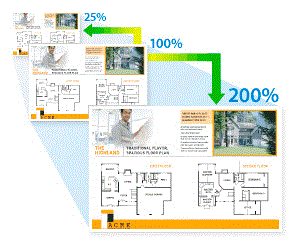
- Caricare il documento.
- Premere
 .[Copia].
.[Copia]. - Immettere il numero delle copie procedendo come indicato di seguito:
- Premere [-] o [+] sul touchscreen.
- Premere
 per visualizzare la tastiera sul touchscreen, quindi immettere il numero di copie utilizzando la tastiera del touchscreen. Premere [OK].
per visualizzare la tastiera sul touchscreen, quindi immettere il numero di copie utilizzando la tastiera del touchscreen. Premere [OK]. - Immettere il numero di copie utilizzando il tastierino di composizione.
- Premere
 .
. - Premere
 o
o  per visualizzare le opzioni disponibili, quindi selezionare l'opzione da modificare.
per visualizzare le opzioni disponibili, quindi selezionare l'opzione da modificare. - Effettuare una delle seguenti operazioni:
- Se è stata selezionata l'opzione [Ingrandimento] o [Riduzione], selezionare il rapporto di ingrandimento o di riduzione che si desidera utilizzare.
Se è stata selezionata l'opzione [Pers.(25%-400%)], premere
 (backspace) per cancellare la percentuale visualizzata, oppure premere
(backspace) per cancellare la percentuale visualizzata, oppure premere  per spostare il cursore, quindi immettere un rapporto di ingrandimento o riduzione compreso tra [25%] e [400%].
per spostare il cursore, quindi immettere un rapporto di ingrandimento o riduzione compreso tra [25%] e [400%]. Premere [OK].
- Se è stato selezionato [100%] o l’opzione [Adatta a pagina], procedere al punto successivo.
- Leggere e controllare l'elenco delle opzioni selezionate visualizzato, quindi premere [OK].
 (MFC-J6955DW/MFC-J6957DW) Per visualizzare in anteprima il risultato della copia prima che la macchina inizi a stampare, premere
(MFC-J6955DW/MFC-J6957DW) Per visualizzare in anteprima il risultato della copia prima che la macchina inizi a stampare, premere e quindi premere [Anteprima Mono] o [Anteprima colori]. La macchina esegue la scansione del documento e visualizza solo la prima pagina (un lato) del risultato della copia sul display LCD. Se il risultato della copia è soddisfacente, premere [Inizio] per stamparlo e terminare l'elaborazione.
e quindi premere [Anteprima Mono] o [Anteprima colori]. La macchina esegue la scansione del documento e visualizza solo la prima pagina (un lato) del risultato della copia sul display LCD. Se il risultato della copia è soddisfacente, premere [Inizio] per stamparlo e terminare l'elaborazione. - Una volta completata la modifica delle impostazioni, premere [Mono Inizio] o [Colore Inizio].
Se è stata selezionata l'opzione [Adatta a pagina], la macchina adatta le dimensioni della copia al formato carta impostato nella macchina.
- L'opzione [Adatta a pagina] non funziona correttamente se il documento posizionato sul piano dello scanner è inclinato. Usare le linee di riferimento a sinistra e in alto per posizionare il documento nell'angolo superiore sinistro del piano dello scanner, con il lato stampato rivolto verso il basso.
- L'opzione [Adatta a pagina] non è disponibile per i documenti in formato Legal.
Questa pagina è stata utile?



